Guía de instalación de Matlab R2022a en Windows
Instrucciones:
1.- Descomprima el archivo de instalación (puede usar www.winrar.es) y ejecute el instalador (setup.exe) con permisos de administrador, presionando el botón secundario del mouse sobre él y eligiendo del menú desplegado “Ejecutar como Administrador”.
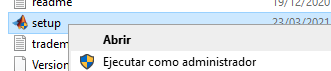
2.- En la ventana del instalador presione el botón <<Opciones avanzadas>> y seleccione del menú desplegado <<Tengo una clave de instalación de archivos/I have a File Installation Key>>.
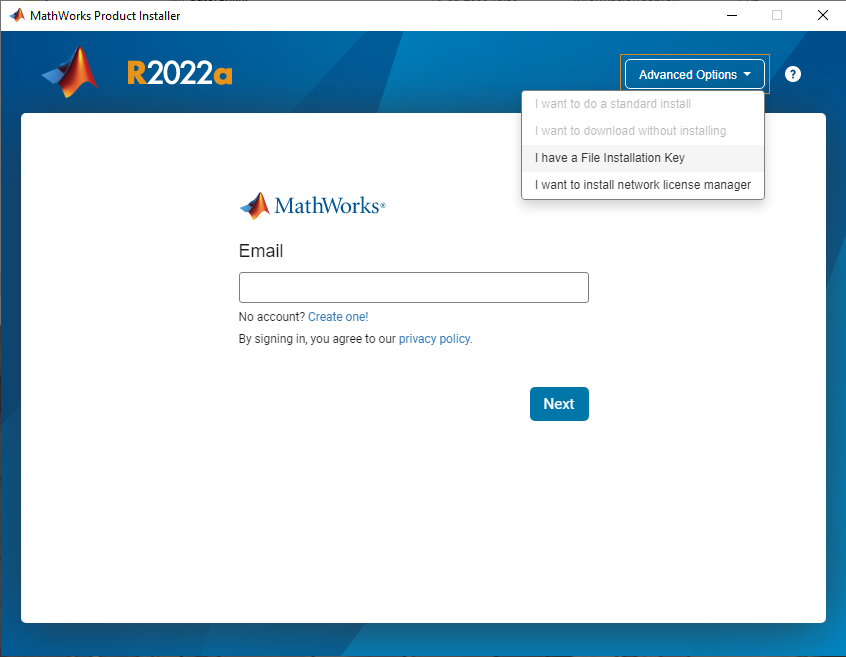
3.- Acepte la licencia marcando <<Sí/Yes>> y luego presione <<Siguiente/Next>> para continuar.
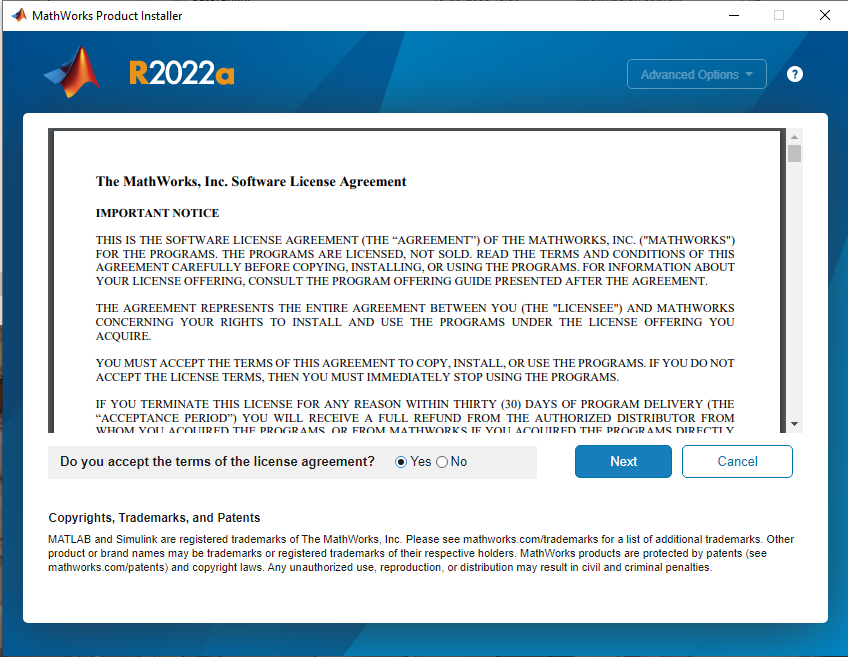
4.- Ingrese la clave de instalación <<62852-40085-12823-18235>> y luego presione <<Siguiente/Next>> para continuar.
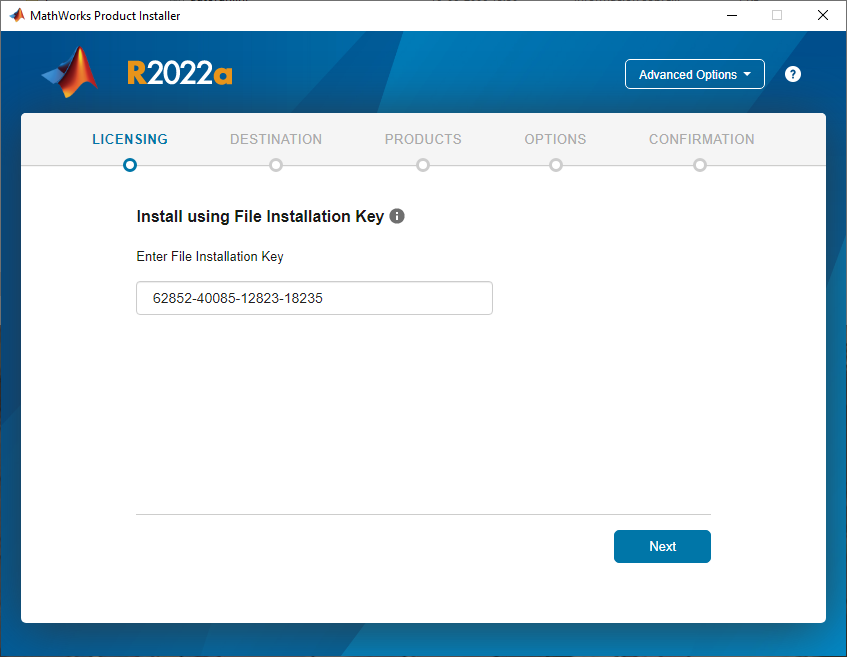
5.- Busque la ubicación del archivo de licencia previamente descargado y presione <<Siguiente/Next>> para continuar.
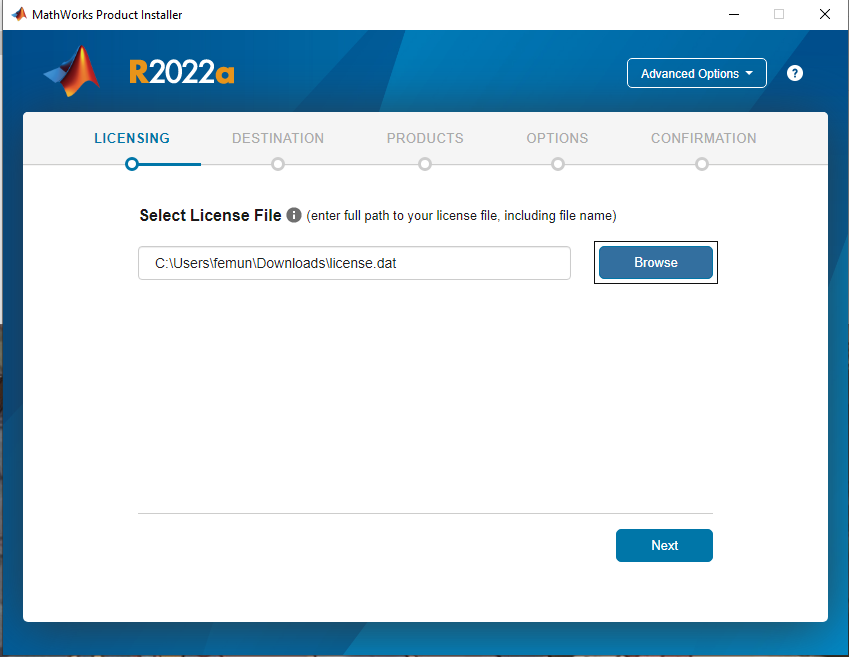
6.- Seleccione el directorio de instalación o mantenga el predeterminado y presione <<Siguiente/Next>> para continuar.
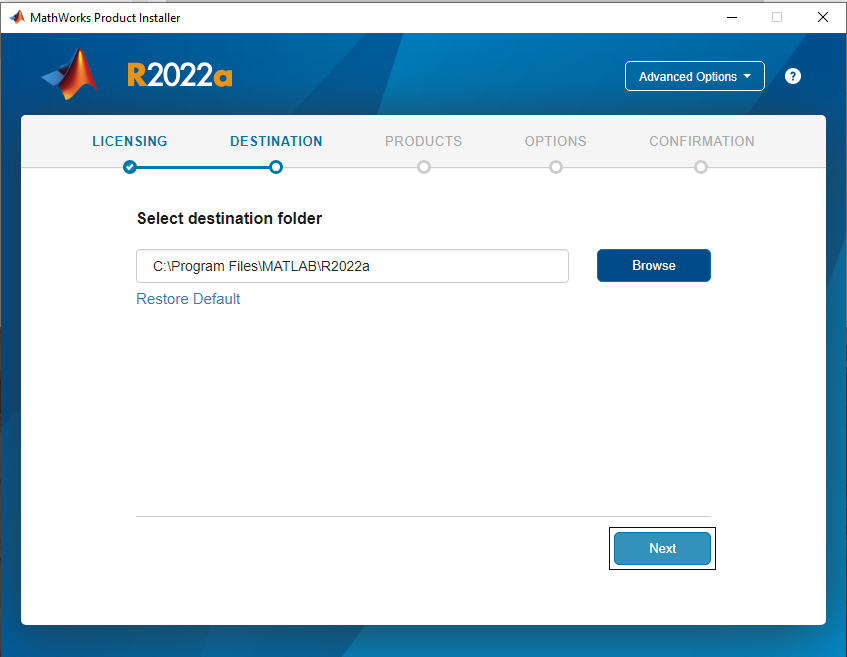
7.- Seleccione los productos a instalar; marque MATLAB y Simulink (si desea instalar el módulo) y presione <<Siguiente/Next>>.
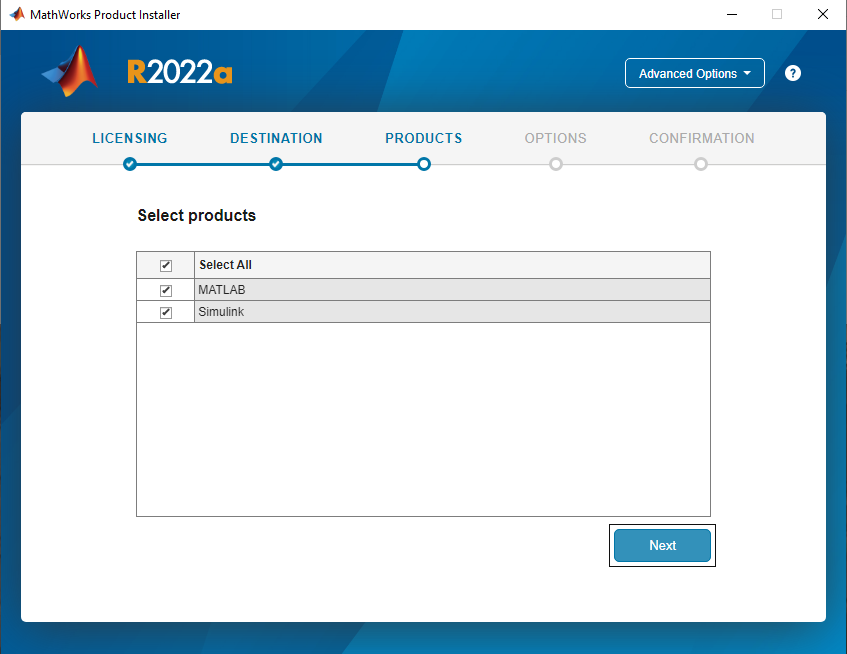
8.- Seleccione si desea agregar un icono en el escritorio y presione <<Siguiente/Next>> para continuar.
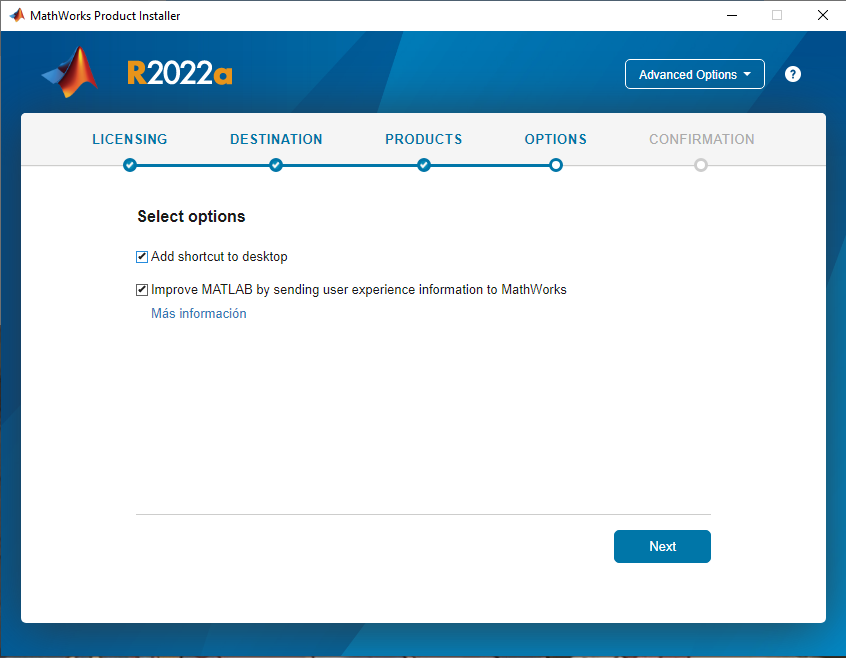
9.- Verifique que los datos son correctos (ubicación y productos seleccionados) y presione <<Comenzar instalación/Begin Install>> para continuar.
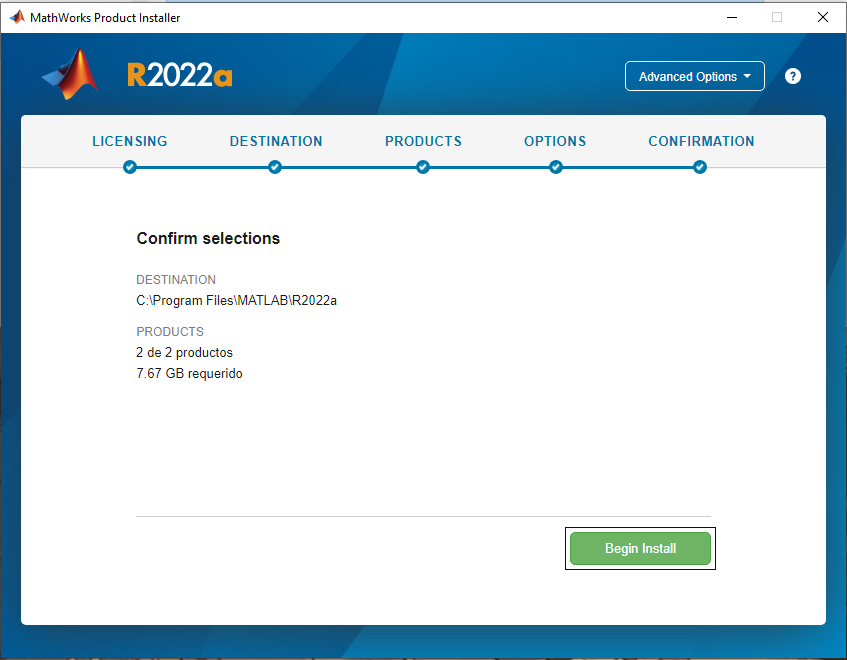
10.- Espere a que se termine de instalar el software.
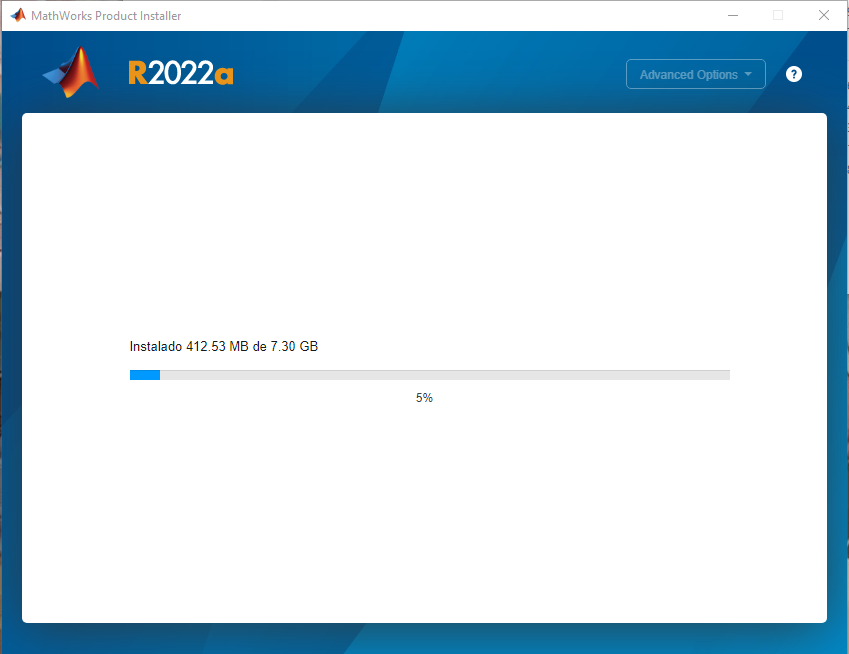
11.- La instalación fue completada, presione <<Cerrar/Close>> para terminar el proceso de instalación.
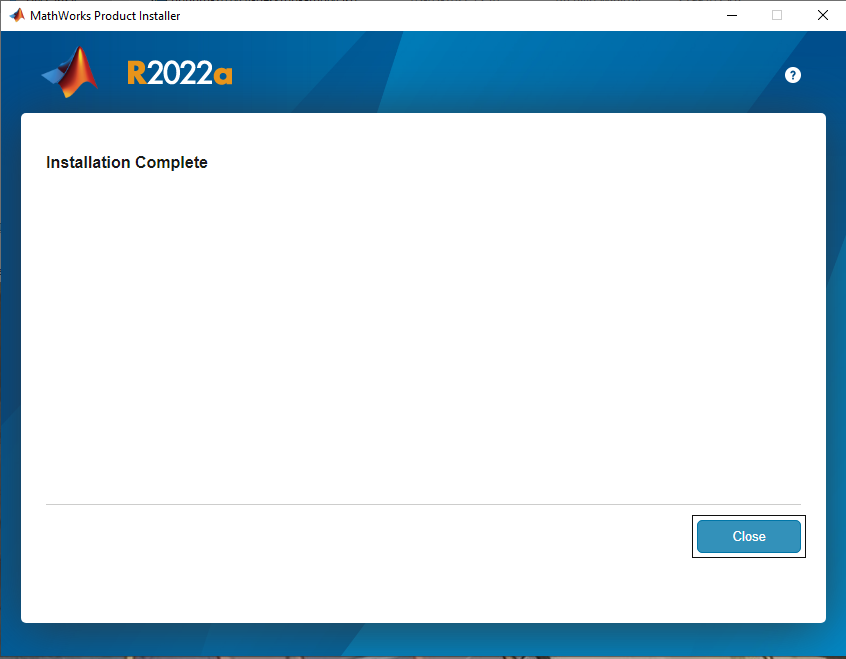
12.- DEBE conectarse a la VPN del CEC antes de ejecutar el programa, las instrucciones de acceso a la VPN están en: https://www.cec.uchile.cl/vpn , manténgase conectado mientras usa el software.
13.- Para ejecutar el programa presione en el icono del mismo.


